Kinesis Contoured Keyboard届いた、けど。
つ、使いにくい……
っていうか、自分のタッチタイプがいかにいい加減か思い知らされますねこれ。
自分の場合、最下段のC〜Mは親指で押すので親指もそこそこ忙しかったんですが、本来は人差し指とか中指使うんですね……Contoured Keyboardでそういったズルは許されません。ってか親指じゃくぼんだ位置のキーは押せないようになってます。
あと数字キーも左右の区切りは6と7の間でやってたんですが、本来6は右手なんですね……
もちろんContoured Keyboard自体の欠点もあります。両小指の最上段のキー、1と0は小指ではまず届かないと思います。自分はそんなに指が短い方でもないと思うんで、外人サイズなんでしょうね。
あと普通のキーボードと違って手のひらをけっこうべったりとキーボード本体に付ける形になるので、普通のキーボードでやるような「さっと手を浮かせてバックスペースに小指」というような操作が難しいです。結果、Contoured Keyboardの左上、右上の=、-がかなり押しにくいです。ホームポジションからは届きませんしね。
まあさすがにこれだけ特異なキーボードとなると慣れるのに時間もかかるでしょうし、じっくりと使っていきたいと思います。まだ使い始めて1時間、Macで使うに当たってどういうキー割り当てがいいかも考え中です。




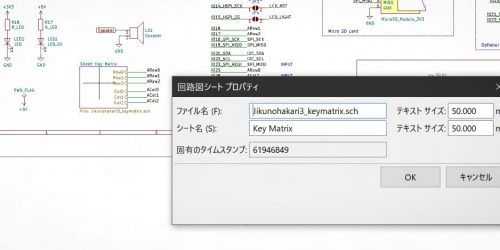

わたしはもう10年以上もKINESISを使っています^^;
さて、両端のキーに小指が届かないとのことですが、おそらくタイピング姿勢が間違っています。 平らなキーボードとは違い、指を丸めた状態で使うんです。ハンドレストに手のひらを乗せる位置をもっと上の方にし、、どう説明したらいいかな、ゲンコツを握った状態から軽く広げただけのような状態でタイプしてくださいな。正しい姿勢であれば、最上段から最下段までの指の動きは通常の平らなキーボードにくらべ5分の1ぐらいになるはずで、全部の段に楽に指が届くはずです。 指がまっすぐに伸びた状態だと(通常の平らなキーボードではそうなっているはず)、ダメです。それだとひどく疲れることになりまして、KINESISを使う意味がありません…
なるほど!だいたいわかりました。小指が角のキーに届く範囲に指を曲げた状態で使ってみます。わざわざありがとうございます^^
それにしても慣れるにはまだまだ時間がかかりそうです。ホームポジションより下のキーはまだ曲げ加減がつかめずミスタイプばかり、バックスペースとエンター、スペースはいちいち目視で確認する有様で(笑)
でもパソコンを覚えたての頃のように使うこと自体がまだ楽しく、それが苦になりませんので、使いこなせるようにがんばります。
今日キネシスが届きました!
ホームポジションは確かに難しいですね。一応手首をパームレストに乗せて楽な感じでタイプしていますが、ここのアドバイスを拝見すると、もう少し手の位置を上に持ってきた方がよいのかとも思ってしまいます。理想は猫の手のようにして、少し丸めて打つことなんですかね。難しいです。それにしても、楽しみ害のあるアイテムですね(笑)
おめでとうございます!
その後自分も猫のように丸めたり、少し手を斜めにしたりといろいろ試しましたが、根本的に小指が短いらしく、やはり+, -キーを自然に打つのは無理なようで、あの位置のキーは諦めました。
いっぽう親指で打つEnd, PageDownキーは使わないので、そこに+, -を割り当てて使っています。一方使わなくなった本来の+キーはESCに割り当てました。ESCは割と頻繁に使うので。
こういうことが簡単にできるのも魅力ですね。このキーボードこそOptimus Maximusの用に全面液晶だといいんですけどね・・・
あと、Refurbishedは気がつきませんでした・・・会社用にもうひとつ買っちゃおうかな。